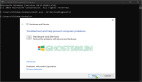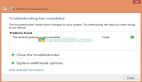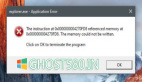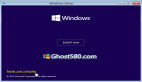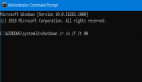Microsoft Outlook 啟動問題疑難解答
Microsoft Outlook 啟動問題疑難解答
Microsoft Outlook 啟動問題疑難解答
故障現象
當 Microsoft Office Outlook 2007 或 Outlook 2003 未啟動時,可能顯示以下錯誤消息之一:
- 無法完成此操作。
- 您的 Microsoft Exchange Server 不可用。
- 無法啟動 Office Outlook 2007 或 Outlook 2003。
.gif) 注意: 注意: |
|---|
| 也可以與 Microsoft Online Services 配合使用。但是,您必須安裝面向 的 Microsoft Exchange Online Connector,才能使用 的忙/閑信息和脫機地址簿 (OAB) 功能。有關詳細信息,請參閱關于面向 Office Outlook 2003 的 Microsoft Exchange Online Connector。 |
Office Outlook 無法啟動的部分原因
Outlook 配置文件已損壞
原因
配置文件(.pst 或 .ost 文件)可能已損壞,可能需要刪除并重新創建。
解決方案
有關如何對 .pst 和 .ost 文件進行故障排除的信息,請參閱 此 Microsoft 網站。
無數據連接
原因
沒有連接 Internet 或局域網。
解決方案
您可以使用 Telnet 測試連接。有關如何使用 Telnet 測試通信的詳細信息,請參閱 如何使用 Telnet 測試 SMTP 通信。
防病毒軟件
原因
防病毒掃描處于活動狀態。如果防病毒軟件確定此程序已感染惡意軟件,可能會將您鎖定在 Outlook 之外。
解決方案
有關防病毒軟件及其阻止 Outlook 2007 或 Outlook 2003 啟動的可能原因的信息,請查看防病毒軟件用戶幫助。
Office Outlook 文件已鎖定
原因
Outlook 可執行文件 (Outlook.exe) 或 Outlook .pst 或 .ost 文件已鎖定。
解決方案
檢查這些文件的屬性,確保它們不是只讀文件。
.pst 和 .ost 文件的默認位置為 C:\Users\<User_name>\AppData\Local\Microsoft\Outlook\。
Outlook.exe 文件的默認位置為 C:\Program Files\Microsoft Office\Office12\。
.gif) 注意: 注意: |
|---|
| 其中一些文件是不可見文件。只有更改系統設置后才能查看它們,必須使用“高級”搜索設置來查找它們。 |
第三方加載項阻止 Office Outlook 啟動
原因
第三方加載項引發阻止 Outlook 啟動的問題。
解決方案
若要測試是否為此原因,請按照下列步驟在安全模式下啟動 Outlook。
在安全模式下啟動 Office Outlook
-
依次單擊“開始”菜單、“所有程序”、“附件”和“運行”。
-
在文本框中鍵入 Outlook,然后單擊“確定”。
如果某個加載項引發此問題,系統將提示您禁用此加載項。
升級后 Office Outlook 程序文件損壞
原因
如果 Outlook 是由早期版本升級而來的,某些程序文件可能已損壞。
解決方案
如果存在以下列表中的文件,則可以安全地刪除或重命名這些文件。Outlook 將重新創建所有文件(Outcmd.dat 文件除外),而不會丟失數據或設置。Outcmd.dat 將保存自定義工具欄設置,并且必須重新應用這些設置。
- Extend.dat – 位于 C:\Documents and Settings\<username>\Local Settings\Application Data\Microsoft\Outlook\ 下。
- Frmcache.dat – 位于 C:\Documents and Settings\<username>\Application Data\Microsoft\Forms\ 下。
- Views.dat – 位于 C:\Documents and Settings\<username>\Application Data\Microsoft\Outlook\ 下。
- Outcmd.dat – 位于 C:\Documents and Settings\<username>\Application Data\Microsoft\Outlook\ 下。
.gif) 注意: 注意: |
|---|
| 其中一些文件是不可見文件。只有更改系統設置后才能查看它們,必須使用“高級”搜索設置來查找它們。 |
Dell 便捷式計算機上的 Outlook 安裝加載項
原因
在裝有 MediaDirect 的 Dell 便捷式計算機中,Outlook 安裝加載項 Cyberlink 會降低 Outlook 的運行速度并將所有會議請求轉變為定期會議請求。
解決方案
必須卸載 Cyberlink 加載項。
刪除 MediaDirect Cyberlink 加載項
-
打開 Office Outlook 2007 或 Outlook 2003。
-
在“工具”菜單中,單擊“信任中心”,然后單擊“加載項”。
-
在“管理”列表中,選擇“COM 加載項”,然后單擊“確定”。
-
清除 Cyberlink 加載項對應的復選框,然后關閉此對話框。
MSVCR80.dll 缺失消息
原因
原始設備制造商安裝的軟件經常出現這些由加載項引發的錯誤消息。此加載項將 Outlook.exe 清單文件置于 Outlook.exe 安裝文件夾中,這將覆蓋 Outlook 可執行文件并導致加載項安裝程序運行。
解決方案
您應該與設備制造商聯系,獲取此問題的解決方案。可能需要重新安裝 Office Outlook 2007 或 Outlook 2003 才能解決此問題。
Office Outlook 文件未注冊
原因
兩個重要的 Outlook 文件注冊錯誤。
解決方案
使用以下過程解決此問題。
修復未注冊的 Office Outlook 文件
-
依次單擊“開始”、“所有程序”、“附件”和“運行”。
-
在“運行”框中鍵入 regsvr32 OLE32.DLL,然后單擊“確定”。
-
當出現說明命令已成功的消息時,單擊“確定”。
-
依次單擊“開始”、“所有程序”、“附件”和“運行”。
-
在“運行”框中鍵入 regsvr32 INETCOMM.DLL,然后單擊“確定”。
-
當出現說明命令已成功的消息時,單擊“確定”。
Cisco VPN 客戶端出現問題
原因
在運行 64 位版本 Windows Vista Ultimate 的計算機上新安裝 Outlook,以及從運行 Windows XP 的計算機傳輸設置時,可能會發生這種情況。
解決方案
若要解決此問題,Cisco 建議升級到 Cisco AnyConnect 客戶端。
.gif) 注意: 注意: |
|---|
| 由于設置是從 Windows XP 傳輸而來,因此它們位于“控制面板”的 32 位程序文件夾中。 |
來自第三方 PDA 軟件的干擾
原因
第三方個人數字助理軟件(Palm、Blackberry 等)干擾了 Office Outlook 2007 或 Outlook 2003。
解決方案
若要解決由第三方軟件引起的問題,請咨詢服務管理員尋求協助,并查看第三方軟件的用戶幫助。
Office Outlook 啟動但不會連接
故障現象
當您嘗試將 Office Outlook 2007 或 Outlook 2003 連接到 Exchange Server 時,可能會出現以下任一故障現象:
- 如果 Outlook 配置文件已自動配置,則可能收到以下錯誤消息: 無法完成此操作。到 Microsoft Exchange Server 的連接不可用。網絡適配器沒有默認網關。
- 如果 Outlook 配置文件已手動配置,則可能收到以下錯誤消息: 您的 Microsoft Exchange Server 不可用。 例如,如果現有的配置文件以前已連接到 Exchange Server,而后來丟失了默認網關設置,則可能會出現這種錯誤。在這種情況下,如果單擊“電子郵件帳戶”對話框中的“檢查名稱”驗證您的設置,可能會收到以下錯誤消息: Outlook 無法登錄。請驗證您是否已連接到網絡,使用的服務器和郵箱名稱是否正確。到 Microsoft Exchange Server 的連接不可用。網絡適配器沒有默認網關。
原因
如果 Office Outlook 客戶端計算機沒有配置默認網關,可能會發生此問題。
解決方案
若要解決由默認網關配置引發的問題,請按以下步驟執行操作: 未配置默認網關。
.gif) 警告: 警告: |
|---|
| 此步驟中提到的解決方案要求使用注冊表編輯器 (regedit) 修改系統注冊表。如果您使用 regedit 不當,可能會引發導致數據丟失并要求重新安裝操作系統的嚴重問題。Microsoft 不能保證您可以解決由于使用注冊表編輯器不當引發的問題。使用注冊表編輯器的風險由您自己承擔。如果您不熟悉更改計算機注冊表的操作,請咨詢服務管理員或其他計算機專業人員,以幫助避免發生問題。 |
以上是 Office Outlook 無法啟動或連接的部分原因。如果您確認正確設置了這些項目但仍然無法解決問題,請與 Microsoft 支持聯系。